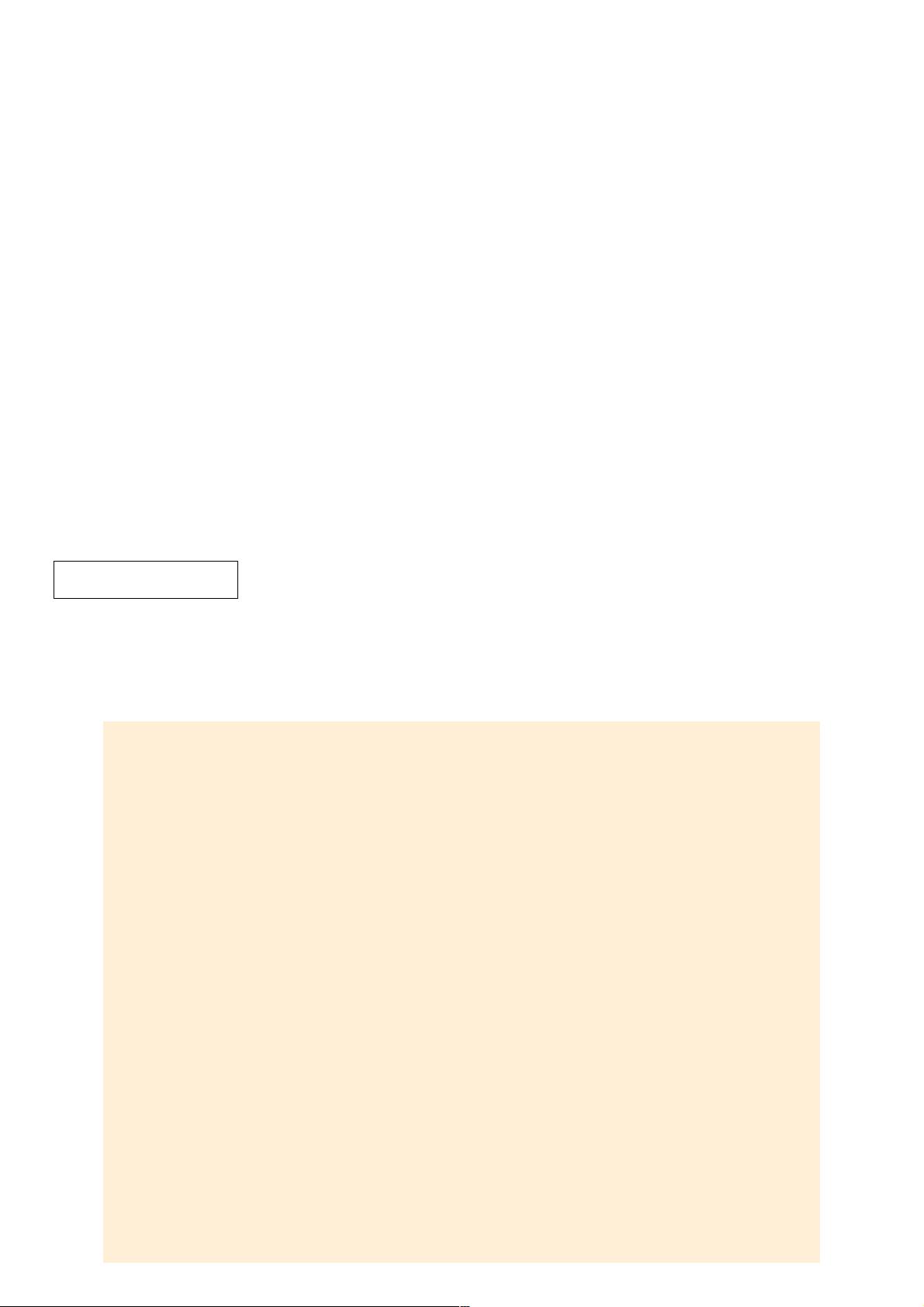JavaScript表单事件详解与示例
123 浏览量
更新于2024-08-28
收藏 73KB PDF 举报
"JavaScript表单事件是Web开发中不可或缺的一部分,它们允许开发者对用户的交互行为进行响应和处理。本文详细汇总了23种常见的JavaScript表单事件,涵盖了从页面加载到用户输入、鼠标操作以及表单提交等各个方面的交互。
1. onabort (ns3,ns4,ie4): 当用户中断了正在加载的网页时触发,通常用于清理或处理未完成的操作。
2. onblur (ns3,ns4,ie3,ie4): 当元素失去焦点,比如用户点击了元素外部,可以用来清除或更新与该元素相关的状态。
3. onchange (ns3,ns4,ie3,ie4): 当表单元素的内容发生变化时触发,例如在文本框输入后点击其他地方,常用于验证或更新数据。
4. onclick (ns3,ns4,ie3,ie4): 用户单击元素时触发,可以用于执行与元素相关的功能。
5. ondblclick (ns4,ie4): 用户双击元素时触发,通常用于执行更复杂的操作。
6. onerror (ns3,ns4,ie4): 浏览器加载页面时出现错误,如图片加载失败,可以用来显示错误消息或备用内容。
7. onfinish (ie4): 滚动条滚动完成一个循环时触发,适用于自定义滚动效果。
8. onfocus (ns3,ns4,ie3,ie4): 元素获取焦点时触发,可用于高亮显示或初始化相关功能。
9. onkeydown (ns4,ie4): 用户按下键盘上的任意键时触发,常用于实现键盘快捷键。
10. onkeypress (ns4,ie4): 用户按下并释放键时触发,通常用于捕获特定的字符输入。
11. onkeyup (ns4,ie4): 用户释放键时触发,可用于记录用户输入的键序列。
12. onload (ns3、4,ie3、4): 页面或图像加载完成后触发,常用于初始页面布局或数据填充。
13. onmousedown (ns4,ie4): 鼠标按钮被按下时触发,可以用于开始拖拽操作。
14. onmousemove (ie3、4): 鼠标在页面上移动时触发,可用于实现悬停效果或绘制。
15. onmouseout (ns3、4,ie4): 鼠标离开元素时触发,常用于取消高亮或隐藏提示信息。
16. onmouseover (ns3、4,ie3、4): 鼠标进入元素范围时触发,可以用于显示额外信息或激活交互。
17. onmouseup (ns4,ie4): 鼠标按钮被释放时触发,常与onmousedown一起用于完成点击事件。
18. onreset (ns3、4,ie3、4): 表单重置时触发,可以用来恢复表单的初始状态。
19. onresize (ns4,ie4): 浏览器窗口大小改变时触发,常用于动态调整页面布局。
20. onselect (ns3、4,ie3、4): 用户选取文本框内的文本时触发,可用于复制或处理选中的内容。
21. onstart (ie4): 文本滚动开始时触发,可用于控制滚动动画。
22. onsubmit (ns3、4,ie3、4): 表单提交时触发,通常用于验证数据或发送请求。
23. onunload (ns3、4,ie3、4): 用户离开当前页面时触发,可用于清理资源或发送离站跟踪数据。
这些事件是JavaScript与用户交互的核心,理解和熟练掌握它们对于创建响应式和交互性强的Web应用至关重要。通过正确地绑定和处理这些事件,开发者可以构建出更丰富、更具用户体验的网页应用。"
点击了解资源详情
点击了解资源详情
点击了解资源详情
2008-10-22 上传
2011-05-31 上传
2020-10-23 上传
2020-09-22 上传
2008-06-19 上传
2007-11-12 上传
weixin_38684335
- 粉丝: 1
- 资源: 932
最新资源
- 火炬连体网络在MNIST的2D嵌入实现示例
- Angular插件增强Application Insights JavaScript SDK功能
- 实时三维重建:InfiniTAM的ros驱动应用
- Spring与Mybatis整合的配置与实践
- Vozy前端技术测试深入体验与模板参考
- React应用实现语音转文字功能介绍
- PHPMailer-6.6.4: PHP邮件收发类库的详细介绍
- Felineboard:为猫主人设计的交互式仪表板
- PGRFileManager:功能强大的开源Ajax文件管理器
- Pytest-Html定制测试报告与源代码封装教程
- Angular开发与部署指南:从创建到测试
- BASIC-BINARY-IPC系统:进程间通信的非阻塞接口
- LTK3D: Common Lisp中的基础3D图形实现
- Timer-Counter-Lister:官方源代码及更新发布
- Galaxia REST API:面向地球问题的解决方案
- Node.js模块:随机动物实例教程与源码解析